Photoshop绘制逼真金属风格的扩音器教程(5)
文章来源于 站酷,感谢作者 狐狸阶梯 给我们带来经精彩的文章!设计教程/PS教程/鼠绘教程2012-05-06
第17步 创建一个新层,层堆栈的顶部抢文字工具(T)。写易危。更改文字的颜色为#111111和60%的填充。 第18步 重复的形状,在第10步(圆角矩形;#e1e1e1;阴影,内阴影,图案叠加,缎纹)创建和放置在层堆栈的顶部。打开向
第17步
创建一个新层,层堆栈的顶部抢文字工具(T)。写“易危”。更改文字的颜色为#111111和60%的填充。

第18步
重复的形状,在第10步(圆角矩形;#e1e1e1;阴影,内阴影,图案叠加,缎纹)创建和放置在层堆栈的顶部。打开向下填充为0%,并适用于以下的样式。
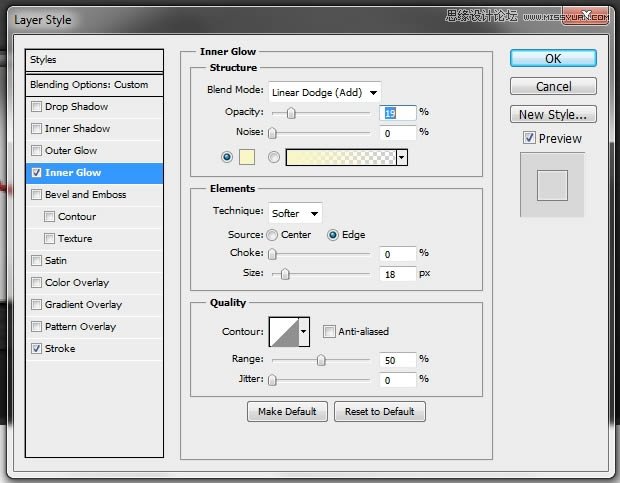

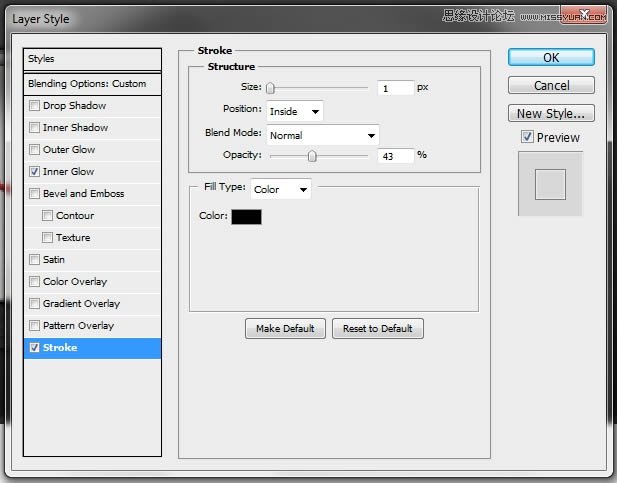
第19步
创建一个新层,并选择钢笔工具(P)。像下面的图片上绘制的路径。

然后去“路径”选项卡(图层,通道,路径),并选择路径的像素按命令/按Ctrl + SHIFT + ALT +左键点击路径的缩略图。回到“图层”选项卡。记者再次命令/ CTRL + SHIFT + ALT +左键您在步骤18中创建的图层缩略图。然后选择渐变工具(G)(线性;白色到透明),并填写“选择。

选择再次在第18步创建的形状像素,去滤镜>模糊>高斯模糊(半径:1 PX)。使用自由变换(命令/按Ctrl + T)的形状有点小。改变混合模式为线性减淡(添加),并填写到80%。
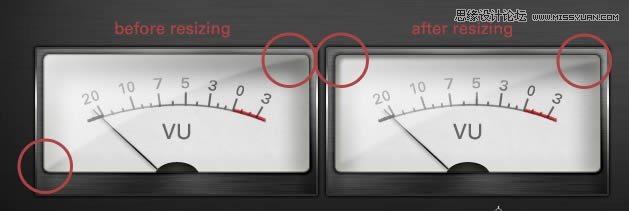
第20步
集团所有的图层中创建步骤7-19,并将其命名为维旺迪环球集团。复制组,将它重新命名为维旺迪环球2,移动到右边。

 情非得已
情非得已
推荐文章
-
 Photoshop绘制磨砂风格的插画作品2021-03-16
Photoshop绘制磨砂风格的插画作品2021-03-16
-
 Photoshop结合AI制作扁平化滑轮少女插画2021-03-11
Photoshop结合AI制作扁平化滑轮少女插画2021-03-11
-
 Photoshop结合AI绘制扁平化风格的少女插画2020-03-13
Photoshop结合AI绘制扁平化风格的少女插画2020-03-13
-
 Photoshop结合AI绘制春字主题插画作品2020-03-13
Photoshop结合AI绘制春字主题插画作品2020-03-13
-
 Photoshop绘制时尚大气的手机APP图标2020-03-12
Photoshop绘制时尚大气的手机APP图标2020-03-12
-
 Photoshop绘制立体感十足的手机图标2020-03-12
Photoshop绘制立体感十足的手机图标2020-03-12
-
 玻璃瓶绘画:PS绘制玻璃质感的魔法瓶2020-03-11
玻璃瓶绘画:PS绘制玻璃质感的魔法瓶2020-03-11
-
 像素工厂:用PS设计等距像素的工厂图标2019-03-20
像素工厂:用PS设计等距像素的工厂图标2019-03-20
-
 圣诞老人:使用PS绘制圣诞老人插画2019-02-21
圣诞老人:使用PS绘制圣诞老人插画2019-02-21
-
 Lumix相机:PS绘制粉色的照相机教程2019-01-18
Lumix相机:PS绘制粉色的照相机教程2019-01-18
热门文章
-
 Photoshop结合AI制作扁平化滑轮少女插画2021-03-11
Photoshop结合AI制作扁平化滑轮少女插画2021-03-11
-
 Photoshop绘制磨砂风格的插画作品2021-03-16
Photoshop绘制磨砂风格的插画作品2021-03-16
-
 Photoshop绘制磨砂风格的插画作品
相关文章1702021-03-16
Photoshop绘制磨砂风格的插画作品
相关文章1702021-03-16
-
 Photoshop结合AI制作扁平化滑轮少女插画
相关文章2032021-03-11
Photoshop结合AI制作扁平化滑轮少女插画
相关文章2032021-03-11
-
 Photoshop绘制搞怪的胖子人像教程
相关文章6912020-09-26
Photoshop绘制搞怪的胖子人像教程
相关文章6912020-09-26
-
 Photoshop绘制立体风格的序章图标
相关文章8612020-04-01
Photoshop绘制立体风格的序章图标
相关文章8612020-04-01
-
 Photoshop结合AI绘制扁平化风格的少女插画
相关文章7992020-03-13
Photoshop结合AI绘制扁平化风格的少女插画
相关文章7992020-03-13
-
 Photoshop结合AI绘制春字主题插画作品
相关文章4762020-03-13
Photoshop结合AI绘制春字主题插画作品
相关文章4762020-03-13
-
 Photoshop绘制立体感十足的手机图标
相关文章6362020-03-12
Photoshop绘制立体感十足的手机图标
相关文章6362020-03-12
-
 像素绘画:用PS绘制像素风格树木教程
相关文章10652019-03-26
像素绘画:用PS绘制像素风格树木教程
相关文章10652019-03-26
